Mehr Zeit fürs Bloggen: 7 Tipps für schnelleres Arbeiten mit WordPress

(Foto: David Molina G / Shutterstock.com)
WordPress-Dashboard entschlacken
Ein freier Schreibtisch soll den Kopf befreien. Das gilt bestimmt auch fürs Dashboard von WordPress: Zwar informiert es über WordPress-Neuheiten und listet Aktivitäten sowie Kommentare auf. Doch zu viele Info-Widgets lenken vom Wesentlichen ab – nicht für jeden sind WordPress-Nachrichten relevant. Mit einem Klick auf „Ansicht anpassen“ könnt ihr unnötige Boxen ausblenden, etwa den breiten Willkommens-Kasten, der erfahrenen WordPress-Nutzern nichts Neues erzählt. Praktisch für Notizen und flüchtige Ideen ist die Box „Schneller Entwurf“.
Wenn ihr schon beim Aufräumen seid, nehmt euch auch die Beitrags-Seite vor. Wenn ihr die „benutzerdefinierten Felder“ sowieso nicht nutzt, schaltet die entsprechende Box einfach ab. Schon wirkt das Backend viel aufgeräumter. Wenn das doch mit dem Schreibtisch auch so leicht wäre …
Texte schneller formatieren mit Markdown
Mit dem „visuellen Editor“ sind Texte zügig formatiert – doch das Maus-Verschieben, Markieren und Klicken stört den Schreibfluss. Eleganter ist die Formatierung mit Markdown: Die Auszeichnungssprache ist intuitiver und simpler als HTML und kommt mit weniger Zeichen aus. Ein Wort lässt sich einfach mit zwei *Sternchen* kursiv setzen oder mit vier **Sternchen** einfetten. Aus einem # wird eine H1-Überschrift, aus zwei ## H2 und so weiter.
Diese einfachen Markdown-Befehle wandelt der visuelle Editor direkt beim Tippen in HTML-Befehle um. Komplexere Markdown-Tags wie [klick hier](http://example.com) für Verlinkungen funktionieren jedoch nicht – dafür ist die Alleskönner-Erweiterung Jetpack nötig. Aktiviert Markdown in den Plugin-Einstellungen unter „Writing“.
Details zur unterstützten Syntax findet ihr auf der Support-Seite von Jetpack.
Tastaturkürzel nutzen
WordPress bietet einige praktische Tastaturkürzel: STRG beziehungsweise CMD+u unterstreicht ein markiertes Wort, b setzt es fett und i kursiv. STRG+ALT+W aktiviert den ablenkungsfreien Modus, in dem WordPress alle störenden Seitenleisten ausblendet.
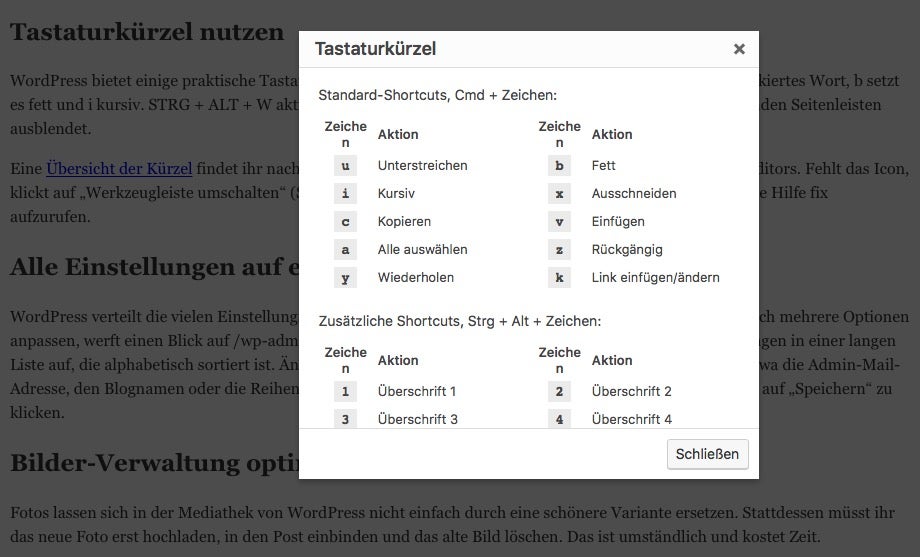
WordPress zeigt euch mit einem Klick auf das Fragezeichen in der Werkzeugleiste alle Tastenkürzel an. (Screenshot: WordPress)
Eine Übersicht der Kürzel findet ihr nach einem Klick aufs Fragezeichen-Icon in der Werkzeugleiste des Editors. Fehlt das Icon, klickt auf „Werkzeugleiste umschalten“ (Symbol ganz rechts) – oder nutzt einfach STRG+ALT+H, um die Hilfe fix aufzurufen.
Alle WordPress-Einstellungen auf einen Blick
WordPress verteilt die vielen Einstellungsmöglichkeiten auf sechs Bereiche. Wollt ihr auf einen Schlag gleich mehrere Optionen anpassen, werft einen Blick auf /wp-admin/options.php. Dort listet WordPress alle verfügbaren Einstellungen in einer langen Liste auf, die alphabetisch sortiert ist. Änderungen nehmt ihr direkt in den Textfeldern vor, so könnt ihr etwa die Admin-Mail-Adresse, den Blognamen oder die Reihenfolge der Kommentare ändern. Vergesst nicht, am Ende der Seite auf „Speichern“ zu klicken.
Bilder-Verwaltung optimieren
Fotos lassen sich in der Mediathek von WordPress nicht einfach durch eine schönere Variante ersetzen. Stattdessen müsst ihr das neue Foto erst hochladen, in den Post einbinden und das alte Bild löschen. Das ist umständlich und kostet Zeit.
Viel besser macht das „Enable Media Replace“: Das Plugin rüstet WordPress mit einer schnellen Ersetzen-Funktion aus. Damit sind blasse Fotos ratzfatz mit einer poppigeren Variante ausgetauscht. Wenn ihr nur schnell den Dateinamen ändern wollt, hilft „Rename Media Files“ weiter – denn WordPress erlaubt keinen direkten Zugriff auf die Dateinamen der hochgeladenen Medien. Das Plugin erzeugt auch gleich alle verkleinerten Bildversionen mit dem neuen Dateinamen.
Mit dem Plugin „WP/LR Sync“ könnt ihr WordPress direkt mit Lightroom verbinden. Die Fotoverwaltungssoftware lädt die Bilder über einen Veröffentlichungsdienst in die Mediathek von WordPress. Praktisch: Alle Änderungen, die ihr in Lightroom an euren Bildern vornehmt, sind mit einem Klick auch in WordPress zu sehen. Somit sind die Fotos in der Mediathek immer mit dem Lightroom-Katalog synchronisiert. Gerade für Foto-Portfolios eine wertvolle Zeitersparnis, die allerdings ihren Preis hat: Einmalig 32 US-Dollar kostet „WP/LR Sync“ oder 14 US-Dollar im Jahr.
Kommentare zügig moderieren
Super, wenn der Kommentarbereich brummt und viel Feedback reinkommt. Nur doof, wenn das vor allem Spam ist – dann kostet die Moderation der Kommentare Zeit und Nerven. Das Gröbste schafft ein Anti-Spam-Plugin wie „Antispam Bee“ beiseite. Die Auswertung passiert lokal, während andere Plugins verdächtige Kommentare an Dritte senden, was datenschutzrechtlich ziemlich bedenklich ist.
Tastaturkürzel erleichtern die weiteren Feinarbeiten in der Kommentar-Verwaltung von WordPress. Die Funktion müsst ihr zunächst in den Einstellungen unter „Benutzer/Dein Profil“ einschalten, indem ihr bei „Tastaturkürzel“ ein Häkchen setzt. Nun könnt ihr mit j die Kommentare durchgehen, der jeweils aktive Kommentar wird hellblau eingefärbt. Mit k springt ihr zum vorherigen Kommentar zurück. Um einen irrtümlich als Spam markierten Kommentar doch freizuschalten, drückt a für „Approve“. Ein Tastendruck auf d verschiebt ihn in den Papierkorb. Mit q aktiviert ihr die „Quick Edit“ und könnt Buchtsabendreher Buchstabendreher in einem Kommentar korrigieren.
Mit den Tastaturkürzeln könnt ihr gleich mehrere Kommentare auf einen Schlag verwalten: Markiert zunächst die Einträge mit x und drückt anschließend beispielsweise SHIFT+S, um sie alle als Spam zu markieren.
Eine Übersicht aller verfügbaren Tastaturkürzel findet ihr im WordPress-Codex.
Links überprüfen
Websites kommen – und gehen unverhofft offline. Es wäre aber verdammt aufwendig, alle Links in einem Blog regelmäßig zu überprüfen. Diese Fleißarbeit übernimmt „Broken Link Checker“ für euch. Führt ein Link ins Nichts, bekommt der Admin einen Hinweis per Mail. In den Optionen des Plugins stellt ihr ein, wie oft das Tool die Links überprüfen soll.


Bitte beachte unsere Community-Richtlinien
Wir freuen uns über kontroverse Diskussionen, die gerne auch mal hitzig geführt werden dürfen. Beleidigende, grob anstößige, rassistische und strafrechtlich relevante Äußerungen und Beiträge tolerieren wir nicht. Bitte achte darauf, dass du keine Texte veröffentlichst, für die du keine ausdrückliche Erlaubnis des Urhebers hast. Ebenfalls nicht erlaubt ist der Missbrauch der Webangebote unter t3n.de als Werbeplattform. Die Nennung von Produktnamen, Herstellern, Dienstleistern und Websites ist nur dann zulässig, wenn damit nicht vorrangig der Zweck der Werbung verfolgt wird. Wir behalten uns vor, Beiträge, die diese Regeln verletzen, zu löschen und Accounts zeitweilig oder auf Dauer zu sperren.
Trotz all dieser notwendigen Regeln: Diskutiere kontrovers, sage anderen deine Meinung, trage mit weiterführenden Informationen zum Wissensaustausch bei, aber bleibe dabei fair und respektiere die Meinung anderer. Wir wünschen Dir viel Spaß mit den Webangeboten von t3n und freuen uns auf spannende Beiträge.
Dein t3n-Team
„Teste, die neuesten Web-Design und Website-Builder-Tools hier TemplateToaster jetzt! “
http://templatetoaster.com/de
WordPress kann ich auch nur weiterempfehlen. Recht einfache Nutzung auch für einen „Nicht-Profi“.
Qualität ist das einzig wichtige ist unser Spruch